Como Extraer Texto De Una Celda En Excel – Comprender cómo extraer texto de celdas en Excel es crucial para manipular y procesar datos de manera efectiva. Este artículo proporciona una guía completa sobre las diversas técnicas y métodos para extraer texto de celdas, desde funciones integradas hasta VBA, para satisfacer diversas necesidades de extracción de datos.
Abordaremos la función TEXTO.EXTRAER, la herramienta “Buscar y reemplazar”, el uso de VBA y la creación de tablas HTML con texto extraído. Además, exploraremos técnicas para extraer texto de celdas fusionadas, lo que amplía la aplicabilidad de estas técnicas.
Extracción de texto mediante funciones
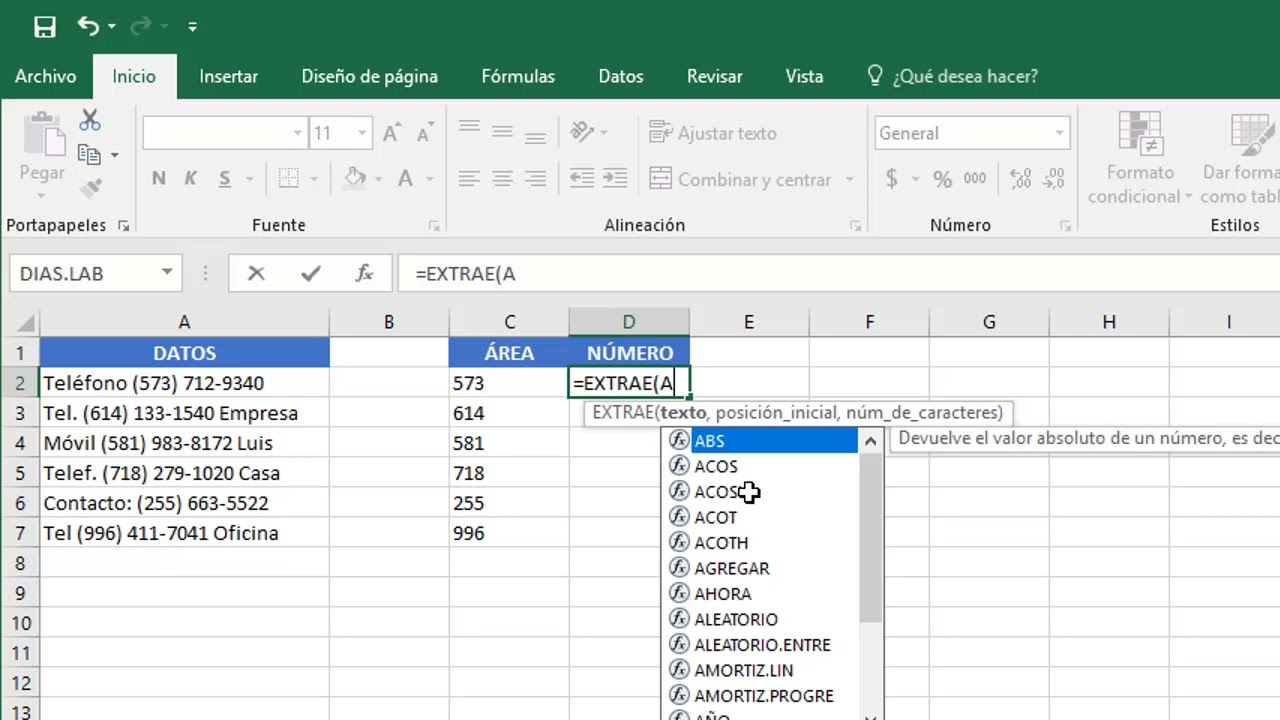
Las funciones de Excel proporcionan una forma práctica de extraer texto de celdas. Una de las funciones más versátiles para este propósito es TEXTO.EXTRAER.
Función TEXTO.EXTRAER
La función TEXTO.EXTRAER extrae un número específico de caracteres de una cadena de texto, comenzando desde una posición determinada.
- Sintaxis:TEXTO.EXTRAER(texto; posición_inicial; número_de_caracteres)
- texto:La cadena de texto de la que se extraerán los caracteres.
- posición_inicial:La posición del primer carácter que se extraerá.
- número_de_caracteres:El número de caracteres que se extraerán.
Por ejemplo, para extraer los primeros 5 caracteres de la celda A1, utilizaríamos la siguiente fórmula:
=TEXTO.EXTRAER(A1; 1; 5)
Esto devolvería los primeros 5 caracteres de la cadena de texto en la celda A1.
Ventajas y desventajas
El uso de la función TEXTO.EXTRAER para extraer texto tiene varias ventajas:
- Flexibilidad:Permite extraer un número específico de caracteres desde cualquier posición de la cadena de texto.
- Precisión:Garantiza la extracción precisa de los caracteres deseados.
Sin embargo, también tiene algunas desventajas:
- Complejidad:La sintaxis de la función puede resultar compleja para usuarios principiantes.
- Limitaciones:Solo puede extraer caracteres contiguos de una cadena de texto.
Extracción de texto mediante herramientas integradas

Además de las funciones mencionadas anteriormente, Excel también ofrece herramientas integradas que facilitan la extracción de texto. Una de ellas es la herramienta “Buscar y reemplazar”.
Buscar y reemplazar
La herramienta “Buscar y reemplazar” permite localizar y reemplazar texto específico dentro de un rango de celdas. Para utilizarla para extraer texto, sigue estos pasos:
- Selecciona el rango de celdas que contiene el texto que deseas extraer.
- Ve a la pestaña “Inicio” y haz clic en el botón “Buscar y reemplazar”.
- En el cuadro de diálogo “Buscar y reemplazar”, ingresa el texto que deseas extraer en el campo “Buscar”.
- Deja el campo “Reemplazar con” vacío.
- Haz clic en el botón “Buscar todo”.
Excel resaltará todas las celdas que contienen el texto especificado. Puedes copiar y pegar el texto extraído en otra ubicación según sea necesario.Este método es más directo que utilizar funciones y puede ser útil cuando necesitas extraer texto rápidamente sin realizar cálculos complejos.
Sin embargo, es importante tener en cuenta que “Buscar y reemplazar” solo puede extraer texto literal y no admite expresiones regulares.
Extracción de texto mediante VBA: Como Extraer Texto De Una Celda En Excel

VBA (Visual Basic para Aplicaciones) es un lenguaje de programación que se puede utilizar para automatizar tareas en Microsoft Excel. También se puede utilizar para extraer texto de celdas.
Para extraer texto de una celda usando VBA, puedes utilizar el método “Text” del objeto “Range”. El siguiente código VBA extrae el texto de la celda A1 y lo asigna a la variable “texto_extraido”:
texto_extraido = Range(“A1”).Text
Las ventajas de utilizar VBA para tareas de extracción complejas incluyen:
- Automatización: VBA se puede utilizar para automatizar tareas repetitivas, lo que ahorra tiempo y reduce errores.
- Flexibilidad: VBA es un lenguaje de programación completo que proporciona una gran flexibilidad para realizar tareas complejas.
- Integración: VBA está integrado en Microsoft Excel, lo que facilita el acceso a los datos y las funciones de la hoja de cálculo.
Creación de una tabla HTML con texto extraído
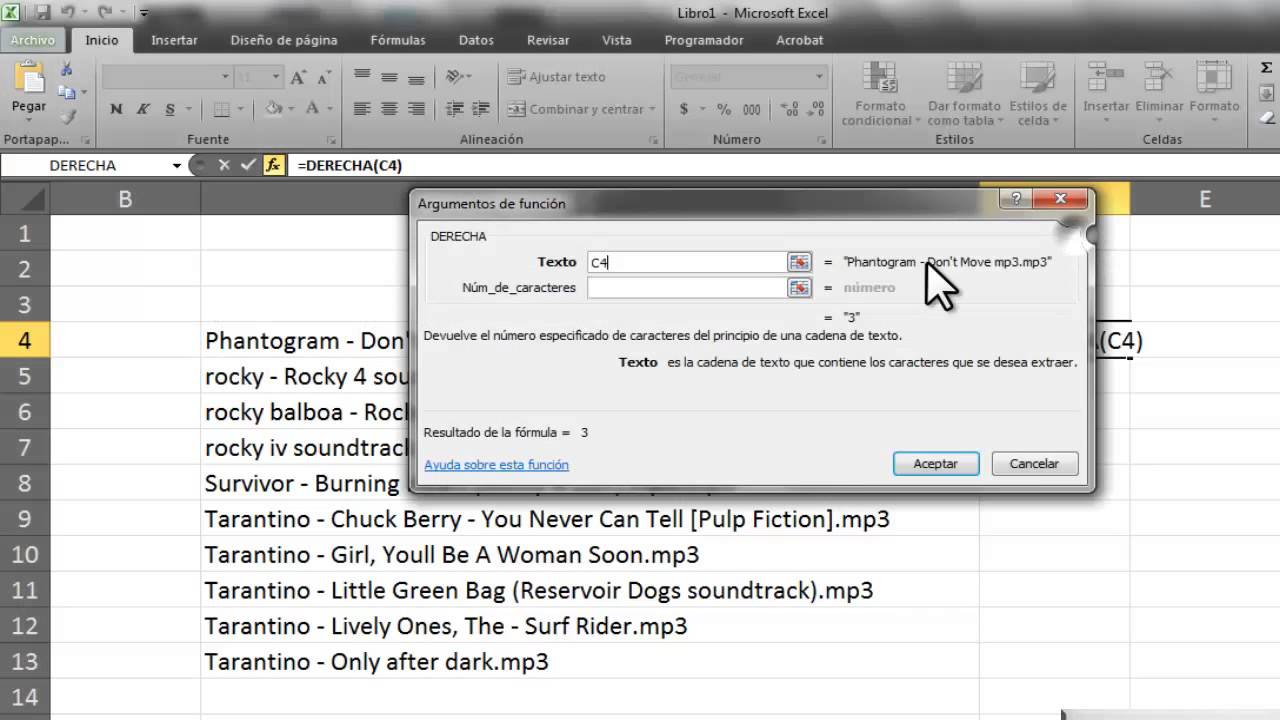
Una tabla HTML es una forma organizada y legible de presentar datos extraídos. Para crear una tabla HTML con texto extraído de Excel, sigue estos pasos:
Inserción de etiquetas HTML, Como Extraer Texto De Una Celda En Excel
- Inserta la etiqueta
para iniciar la tabla.
- Dentro de
, inserta una fila de encabezado con la etiqueta
y las etiquetas para cada encabezado de columna. - Para cada fila de datos, inserta una nueva etiqueta
, seguida de etiquetas para cada celda de datos. Beneficios de utilizar tablas HTML
*
-*Organización
Las tablas HTML presentan los datos de forma organizada y fácil de leer.
-
-*Legibilidad
Las tablas separan los datos en filas y columnas, lo que mejora la legibilidad.
-*Flexibilidad
Las tablas HTML son flexibles y se pueden personalizar para satisfacer necesidades específicas.
Extracción de texto de celdas fusionadas

Las celdas fusionadas en Excel son celdas adyacentes que se combinan para formar una sola celda más grande. Esto puede ser útil para crear encabezados o títulos que abarquen varias columnas o filas. Sin embargo, la extracción de texto de celdas fusionadas puede resultar desafiante debido a su naturaleza combinada.
Técnicas para extraer texto de celdas fusionadas
*
-*Función INDIRECTO
Esta función permite hacer referencia a una celda o rango de celdas por su dirección de texto. Para extraer texto de una celda fusionada, podemos utilizar la función INDIRECTO junto con la función CONCATENAR para crear la dirección de la celda fusionada.“`=INDIRECTO(CONCATENAR(“A”&FILA(A1),”:A”&FILA(A1)+CONTARA(A1:A1)-1))“`*
-*Herramienta Dividir texto en columnas
Esta herramienta divide el texto de una celda en columnas separadas en función de un delimitador especificado. Podemos utilizar esta herramienta para dividir el texto de una celda fusionada en columnas individuales y luego extraer el texto de las columnas relevantes.
Desafíos y soluciones
*
-*Contenido oculto
El texto de las celdas fusionadas puede quedar oculto si las celdas adyacentes contienen texto. Para evitar esto, podemos utilizar la función DESREF para desplazar la referencia de la celda hacia abajo o hacia la derecha hasta que encontremos el texto visible.“`=DESREF(A1,0,CONTARA(A1:A1)-1)“`*
-*Celdas fusionadas anidadas
Las celdas fusionadas pueden estar anidadas dentro de otras celdas fusionadas, lo que dificulta la extracción de texto. Para manejar esto, podemos utilizar un bucle para recorrer las celdas fusionadas anidadas y extraer el texto de cada celda.
En resumen, extraer texto de celdas en Excel es una tarea versátil que se puede lograr mediante varios métodos. Comprender las fortalezas y limitaciones de cada técnica permite a los usuarios elegir la más adecuada para sus requisitos específicos de extracción de datos.
Al dominar estas técnicas, los usuarios pueden aprovechar al máximo las capacidades de Excel para procesar y manipular datos de manera eficiente.
Previous Article Next Article - Dentro de





